Schüler analysieren
Sie haben auch die Möglichkeit einen schnellen Überblick über die Fehlzeitenanalyse einzelner SuS zu erhalten.
Aufruf

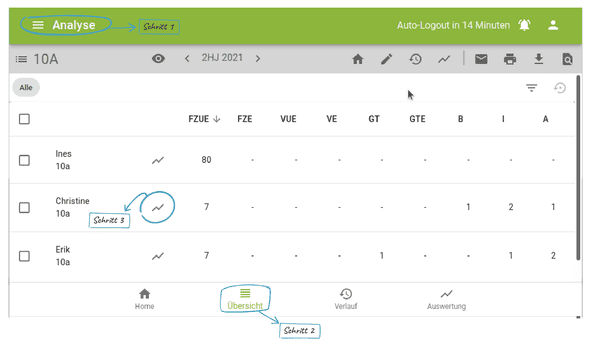
2.Klicken Sie auf „Übersicht“ im unteren Menübereich.
3.Klicken Sie auf den Button (


Wenn Sie mehr Informationen zur „Übersicht“ brauchen, klicken Sie bitte hier.
Allgemeines
Wenn Sie eine*n Schüler* ausgewählt haben, wie es oben geschrieben ist, wird ein neues Fenster „Schüler analysieren“ geöffnet.
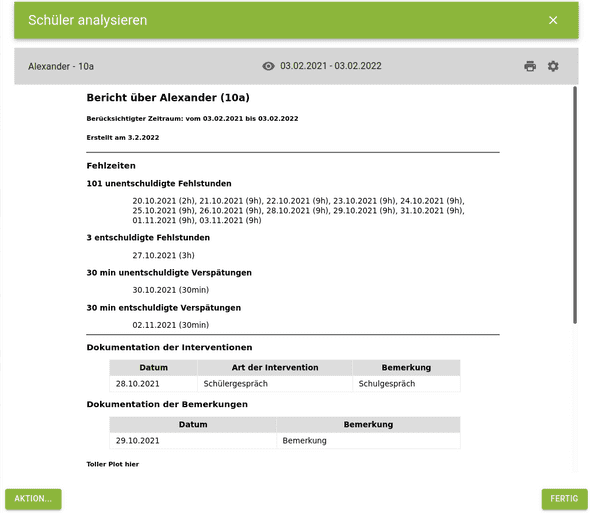


Das Einstellungsmenü

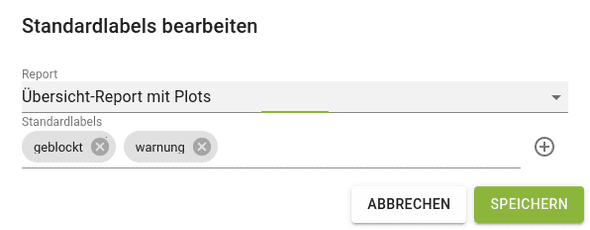
Sie müssen einen Report auswählen, um die gewünschte Datenanalyse sehen zu können. Öffnen Sie dafür das Menü unter der Schaltfläche „Report“.

Wenn Sie mehr Informationen zu verschiedenen Ansichten brauchen, klicken Sie bitte hier.
Sie können auch Standardlabels bearbeiten. Dabei können Sie ein neues Label erstellen oder ein Label löschen.

Wenn Sie mehr Informationen zu Labels brauchen, klicken Sie bitte hier.
Vergessen Sie bitte nicht auf den Button „Speichern“ zu klicken, um die Änderungen zu speichern.
Labels

) in der Zeile.

